ADB,即 Android Debug Bridge,它是 Android 开发/测试人员不可替代的强大工具,也是 Android 设备玩家的好玩具。
持续更新中,欢迎提 PR 和 Issue 补充指正,觉得有用的可以将 此 GitHub 仓库 Star 收藏备用。
给本项目提建议和意见,或想与我交流,可关注微信公众号「闷骚的程序员」:
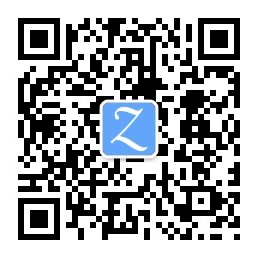
注: 文中有部分命令的支持情况可能与 Android 系统版本及定制 ROM 的实现有关。
Other languages: :gb: English
- 基本用法
- 设备连接管理
- 应用管理
- 与应用交互
- 文件管理
- 模拟按键/输入
- 查看日志
- 查看设备信息
- 修改设置
- 实用功能
- 刷机相关命令
- 安全相关命令
- 更多 adb shell 命令
- 常见问题
- adb 的非官方实现
- 相关命令
- 致谢
- 参考链接
基本用法
命令语法
adb 命令的基本语法如下:
adb [-d|-e|-s <serialNumber>] <command>
如果只有一个设备/模拟器连接时,可以省略掉 [-d|-e|-s <serialNumber>] 这一部分,直接使用 adb <command>。
为命令指定目标设备
如果有多个设备/模拟器连接,则需要为命令指定目标设备。
| 参数 | 含义 |
|---|---|
| -d | 指定当前唯一通过 USB 连接的 Android 设备为命令目标 |
| -e | 指定当前唯一运行的模拟器为命令目标 |
-s <serialNumber> | 指定相应 serialNumber 号的设备/模拟器为命令目标 |
在多个设备/模拟器连接的情况下较常用的是 -s <serialNumber> 参数,serialNumber 可以通过 adb devices 命令获取。如:
$ adb devices
List of devices attached
cf264b8f device
emulator-5554 device
10.129.164.6:5555 device
输出里的 cf264b8f、emulator-5554 和 10.129.164.6:5555 即为 serialNumber。
比如这时想指定 cf264b8f 这个设备来运行 adb 命令获取屏幕分辨率:
adb -s cf264b8f shell wm size
又如想给 10.129.164.6:5555 这个设备安装应用(这种形式的 serialNumber 格式为 <IP>:<Port>,一般为无线连接的设备或 Genymotion 等第三方 Android 模拟器):
adb -s 10.129.164.6:5555 install test.apk
遇到多设备/模拟器的情况均使用这几个参数为命令指定目标设备,下文中为简化描述,不再重复。
启动/停止
启动 adb server 命令:
adb start-server
(一般无需手动执行此命令,在运行 adb 命令时若发现 adb server 没有启动会自动调起。)
停止 adb server 命令:
adb kill-server
查看 adb 版本
命令:
adb version
示例输出:
Android Debug Bridge version 1.0.36
Revision 8f855a3d9b35-android
以 root 权限运行 adbd
adb 的运行原理是 PC 端的 adb server 与手机端的守护进程 adbd 建立连接,然后 PC 端的 adb client 通过 adb server 转发命令,adbd 接收命令后解析运行。
所以如果 adbd 以普通权限执行,有些需要 root 权限才能执行的命令无法直接用 adb xxx 执行。这时可以 adb shell 然后 su 后执行命令,也可以让 adbd 以 root 权限执行,这个就能随意执行高权限命令了。
命令:
adb root
正常输出:
restarting adbd as root
现在再运行 adb shell,看看命令行提示符是不是变成 # 了?
有些手机 root 后也无法通过 adb root 命令让 adbd 以 root 权限执行,比如三星的部分机型,会提示 adbd cannot run as root in production builds,此时可以先安装 adbd Insecure,然后 adb root 试试。
相应地,如果要恢复 adbd 为非 root 权限的话,可以使用 adb unroot 命令。
指定 adb server 的网络端口
命令:
adb -P <port> start-server
默认端口为 5037。
设备连接管理
查询已连接设备/模拟器
命令:
adb devices
输出示例:
List of devices attached
cf264b8f device
emulator-5554 device
10.129.164.6:5555 device
输出格式为 [serialNumber] [state],serialNumber 即我们常说的 SN,state 有如下几种:
-
offline—— 表示设备未连接成功或无响应。 -
device—— 设备已连接。注意这个状态并不能标识 Android 系统已经完全启动和可操作,在设备启动过程中设备实例就可连接到 adb,但启动完毕后系统才处于可操作状态。 -
no device—— 没有设备/模拟器连接。
以上输出显示当前已经连接了三台设备/模拟器,cf264b8f、emulator-5554 和 10.129.164.6:5555 分别是它们的 SN。从 emulator-5554 这个名字可以看出它是一个 Android 模拟器,而 10.129.164.6:5555 这种形为 <IP>:<Port> 的 serialNumber 一般是无线连接的设备或 Genymotion 等第三方 Android 模拟器。
常见异常输出:
-
没有设备/模拟器连接成功。
List of devices attached -
设备/模拟器未连接到 adb 或无响应。
List of devices attached cf264b8f offline
USB 连接
通过 USB 连接来正常使用 adb 需要保证几点:
-
硬件状态正常。
包括 Android 设备处于正常开机状态,USB 连接线和各种接口完好。
-
Android 设备的开发者选项和 USB 调试模式已开启。
可以到「设置」-「开发者选项」-「Android 调试」查看。
如果在设置里找不到开发者选项,那需要通过一个彩蛋来让它显示出来:在「设置」-「关于手机」连续点击「版本号」7 次。
-
设备驱动状态正常。
这一点貌似在 Linux 和 Mac OS X 下不用操心,在 Windows

 访问官网
访问官网 Github
Github 文档
文档












